Intel:Quartus® Prime 旧バージョンのタイミングレポートにデフォルトで生成されていた Datasheet Report は、どのように生成すれば良いですか?
カテゴリー:タイミング解析
ツール:Quartus® Prime Pro Edition
デバイス:-
Datasheet Report Summary は、Quartus Prime 15.1 以降 コンパイル実行時に自動生成されなくなりました。
そのため、以下のいづれかの方法で対応してください。
[A] Timing Analyzer GUI を別途起動し、Report Datasheet レポートを生成させる
[B] Tcl スクリプトにより、コンパイル実行時 Timing Analyzer レポート内に Report Datasheet レポートを表示させる
各操作方法は以下のとおりです。
[A] Timing Analyzer GUI を別途起動し、Report Datasheet レポートを生成させる
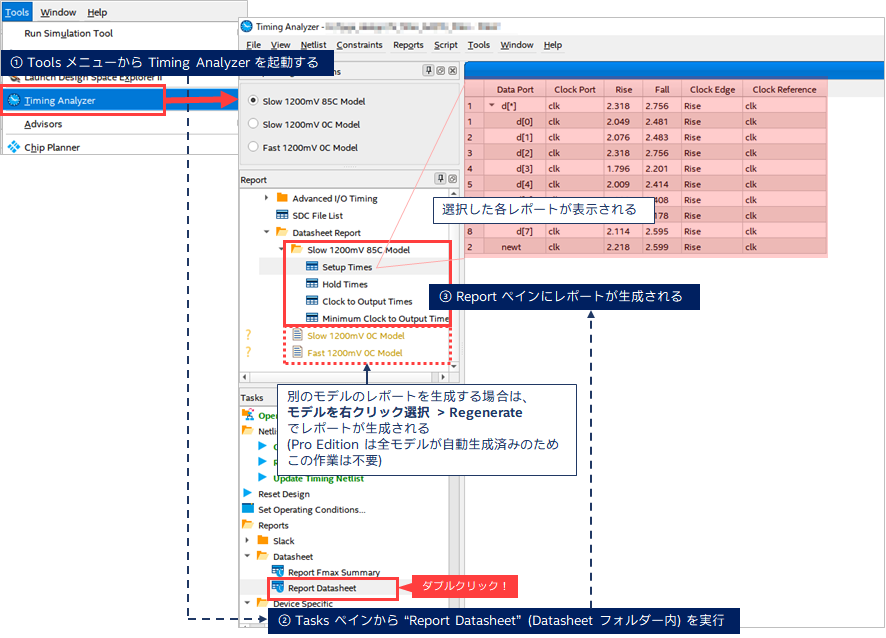
[B] Tcl スクリプトにより、コンパイル実行時 Timing Analyzer レポート内に Report Datasheet レポートを表示させる
① 以下のサンプルコードを参考に Tcl スクリプトを作成し、任意のファイル名で .tcl として保存する。
create_timing_netlist
read_sdc
update_timing_netlist
report_datasheet -multi_corner -panel_name "Datasheet Report"② [Assignments] メニュー > [Settings] > [Timing Analyzer] カテゴリー内の "Tcl Script File name" に
作成した tcl ファイルを登録する。
その際、"Run Default timing analysis befor running custom script" オプションは On にセット。
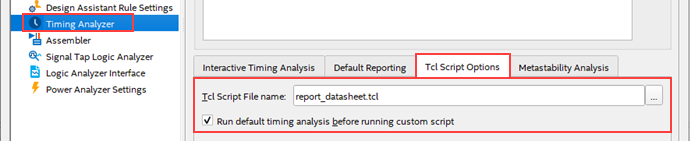

③ コンパイルを実行する。
それ以降のコンパイル実行では、GUI レポート および テキストレポート(*.sta.rpt) の両方が生成(記録)されます。
もし コンパイル後に実行したい場合は、下記のサンプルスクリプトを作成し、任意のファイル名で .tcl として保存します。
create_timing_netlist
read_sdc
update_timing_netlist
report_datasheet -file ./output_files/datasheet_report.rpt -multi_corner -panel_name "Datasheet Report"Quartus Prime 上の [Tools] メニュー > [Timing Analyzer] から Timing Analyzer GUI を起動し、
Timing Analyzer 上の [Script] メニュー > [Run Tcl Script] により 作成した .tcl を指定実行します。
Timing Analyzer GUI 上にレポートが表示され、かつ スクリプト内で -file オプションにより指定したパスに指定のファイル名で Datasheet Report がテキストで記録(生成)されます。
なお、今回ご紹介した report_datasheet コマンドの詳細は、下記ドキュメントをご参照ください。
Pro Edition 向けのドキュメントですが、本 Tcl コマンドは Standard Edition でも利用可能です。
■ report_datasheet (「Intel Quartus Prime Pro Edition User Guide: Scripting」より)
https://www.intel.com/content/www/us/en/docs/programmable/683432/22-3/tcl_pkg_sta_ver_1-0_cmd_report_datasheet.html
